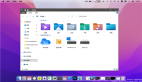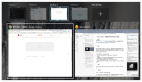Mac的100個(gè)必備技巧,Windows的功能在Mac能用了
用了這么久的Mac,我不得不感嘆蘋果的生態(tài)確實(shí)很強(qiáng)大,甚至在某些體驗(yàn)上比起Windows好上不少,其中筆者最喜歡用的就是Mac的多桌面的功能,在多線程工作時(shí),可以讓每一項(xiàng)工作變得清晰。這次我們繼續(xù)了解關(guān)于Mac的一些小技巧吧!

一、開啟Mac的多桌面
多桌面的功能是Mac開始有,后來(lái)Windows跟進(jìn)的,不得不說(shuō)這個(gè)功能對(duì)于管理文件確實(shí)很有幫助。
1、 在觸控板中三指向上滑動(dòng),即可添加或者刪除桌面
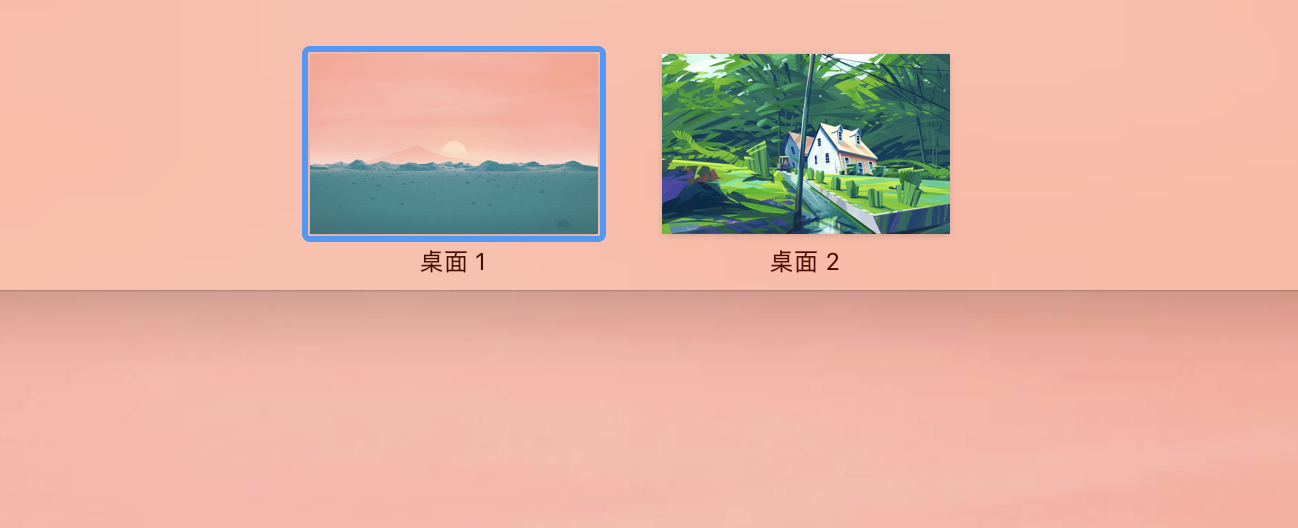
2、 你可以在這些桌面來(lái)回切換,甚至還可以根據(jù)不同桌面設(shè)置壁紙,這樣可以方便查找
二、無(wú)需密碼,用Apple Watch解鎖Mac
大家都知道蘋果的生態(tài)一直都很強(qiáng)大,所以如果你擁有一個(gè)Apple Watch,可以將它們連接起來(lái)。
1、 確保Mac已開啟 Wi-Fi和藍(lán)牙,同時(shí)Mac和Apple Watch已使用同一Apple ID登錄到 iCloud,并且Apple ID已啟用雙重認(rèn)證
2、 打開Mac的“系統(tǒng)偏好設(shè)置”——“安全性與隱私”
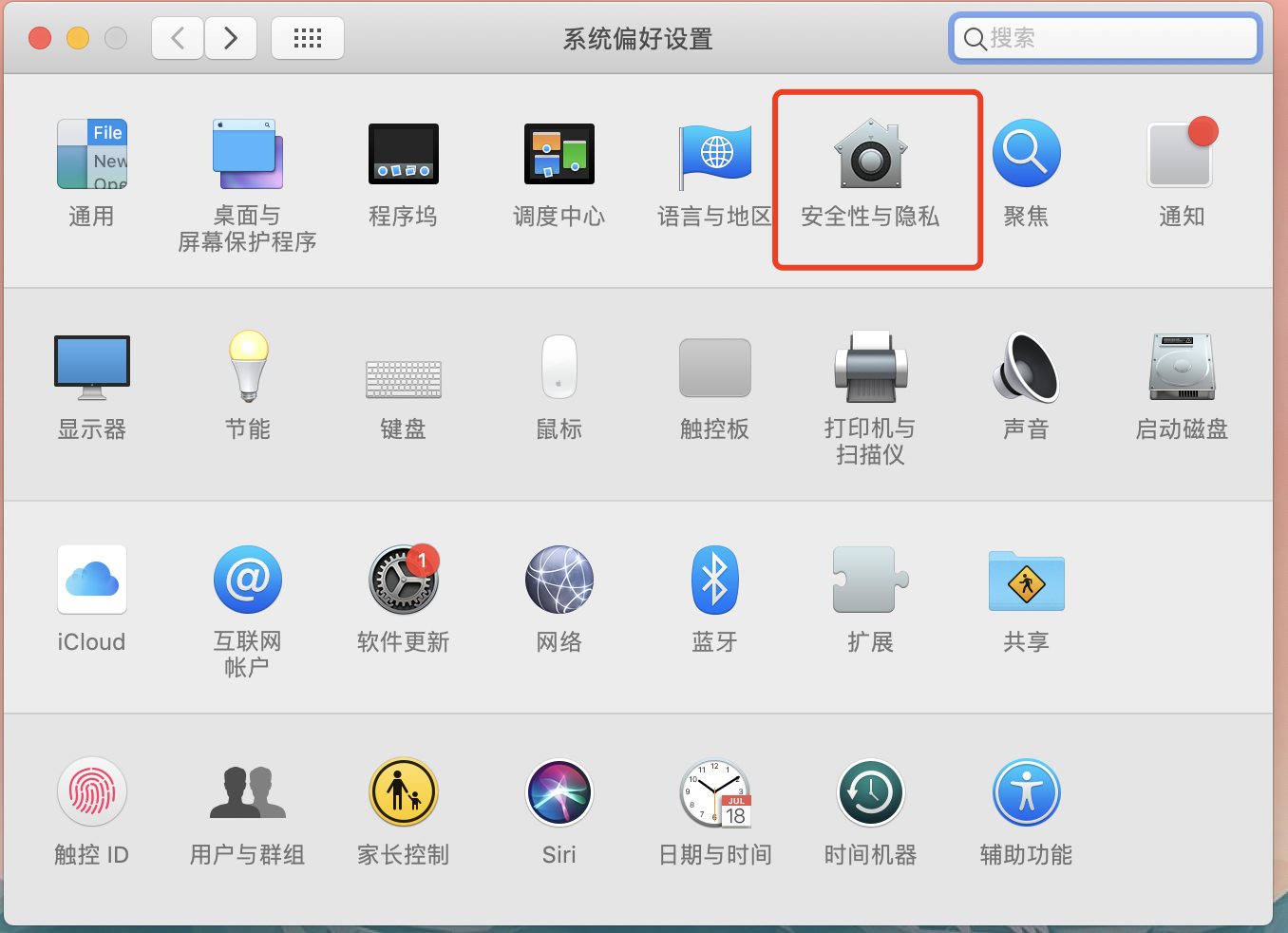
3、 開啟“使用您的AppleWatch解鎖APP和Mac”或者“允許 Apple Watch 解鎖 Mac”。
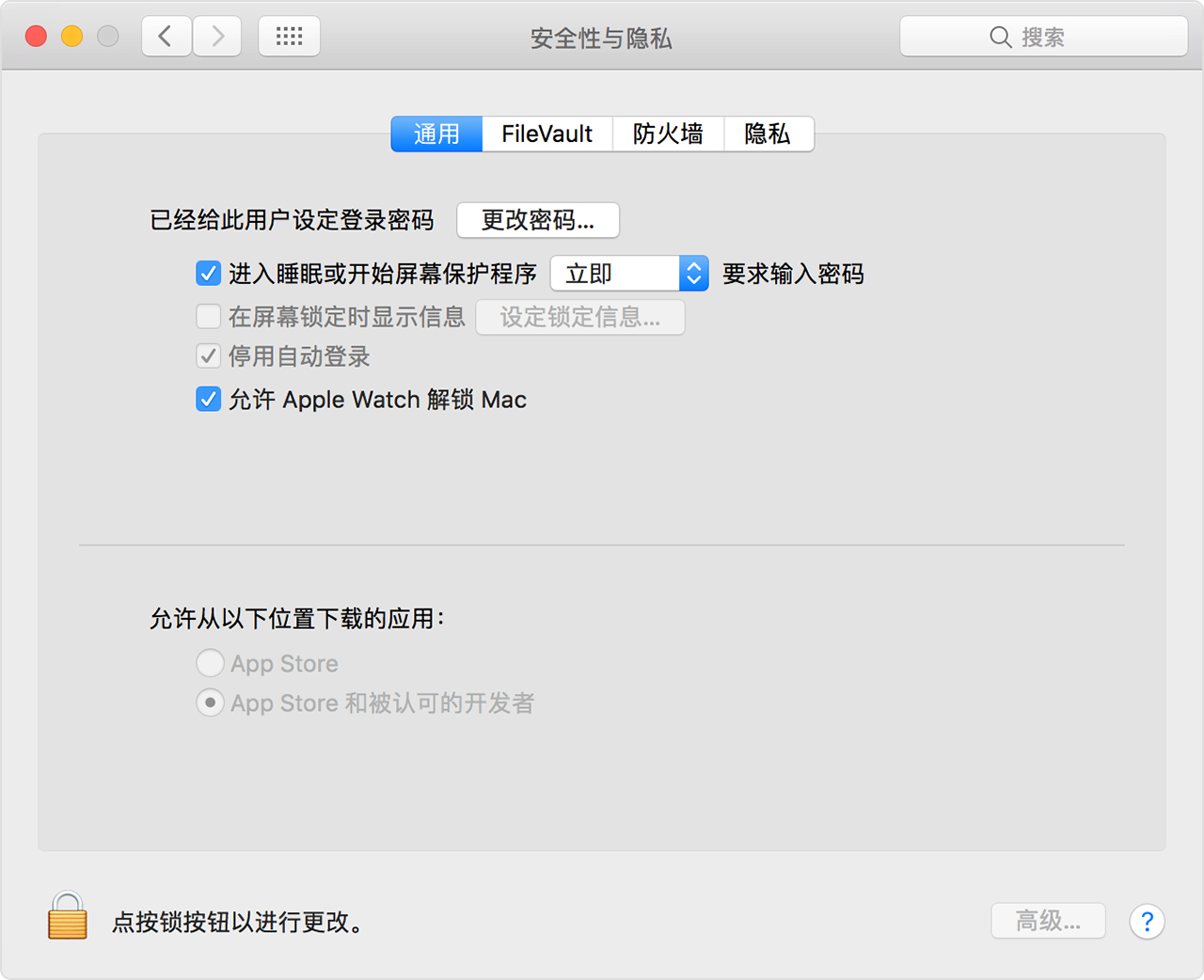
當(dāng)你戴著已解鎖的手表并且與 Mac 距離很近時(shí),自動(dòng)解鎖功才能起作用。當(dāng)然要確保你的Mac是支持自動(dòng)解鎖功能。
三、查找輸入碼
如果你是一個(gè)經(jīng)常使用拼音打字的人,突然有一天想學(xué)習(xí)五筆打字,這時(shí)候“查找輸入碼”是一個(gè)很好用的工具。
1、 點(diǎn)擊工具欄的“輸入法”圖標(biāo),選擇“查找輸入碼”
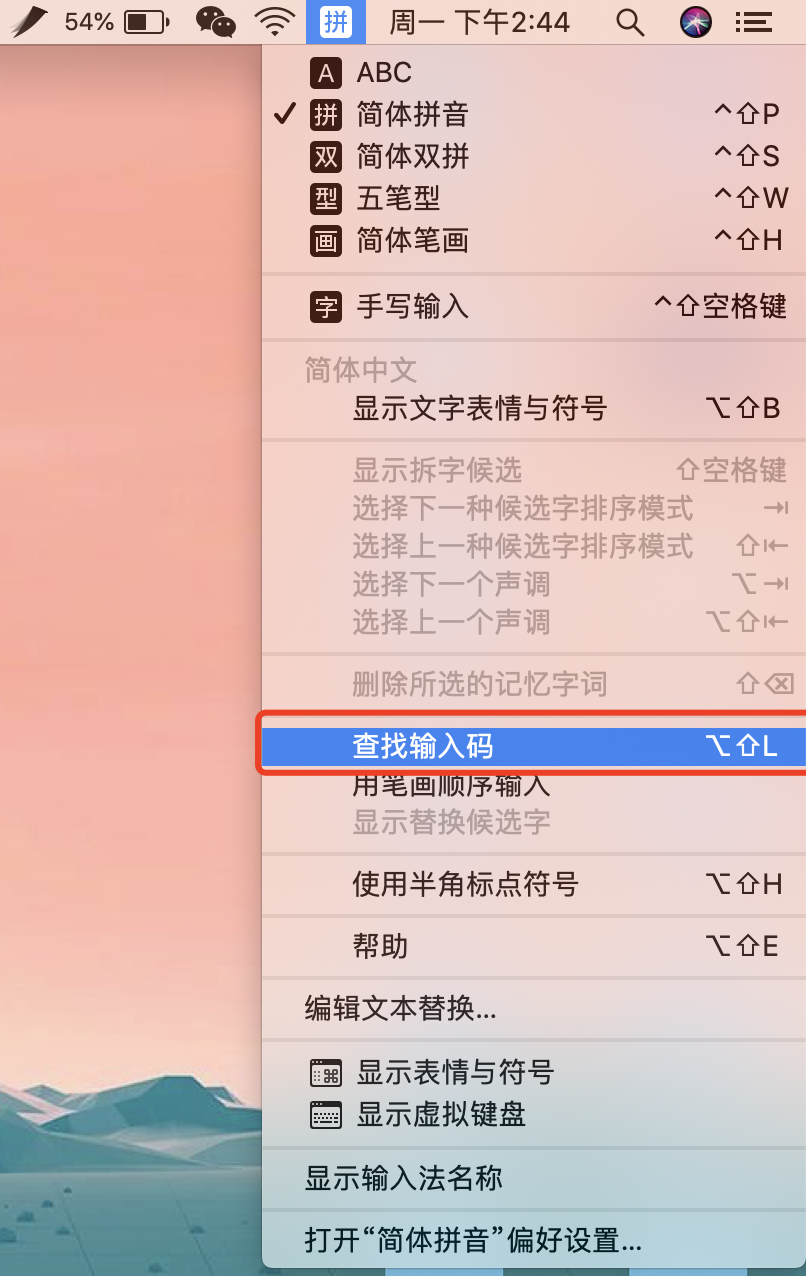
2、 在“輸入框”輸入一個(gè)或者多個(gè)漢字,下方即會(huì)顯示每個(gè)字對(duì)于的拼音、筆畫,五筆型以及拆字。
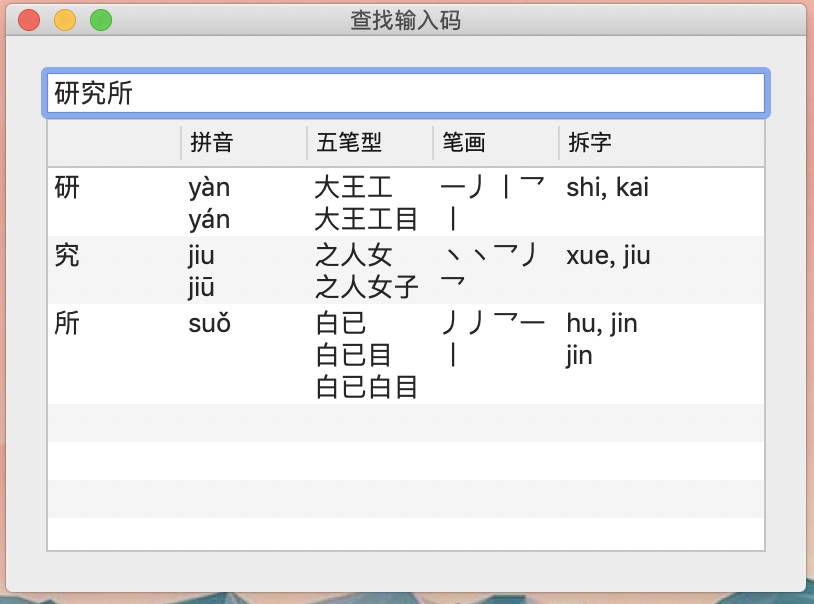
四、清除DNS緩存
當(dāng)我們每次訪問(wèn)網(wǎng)頁(yè)時(shí),DNS就會(huì)緩存一些信息,當(dāng)緩存信息過(guò)多時(shí),在訪問(wèn)某些網(wǎng)站時(shí)就無(wú)法打開,這時(shí)候可以嘗試清除DNS緩存。
1、 打開“終端”軟件,輸入“sudokillall -HUP mDNSResponder; sleep 2”,回車確認(rèn)
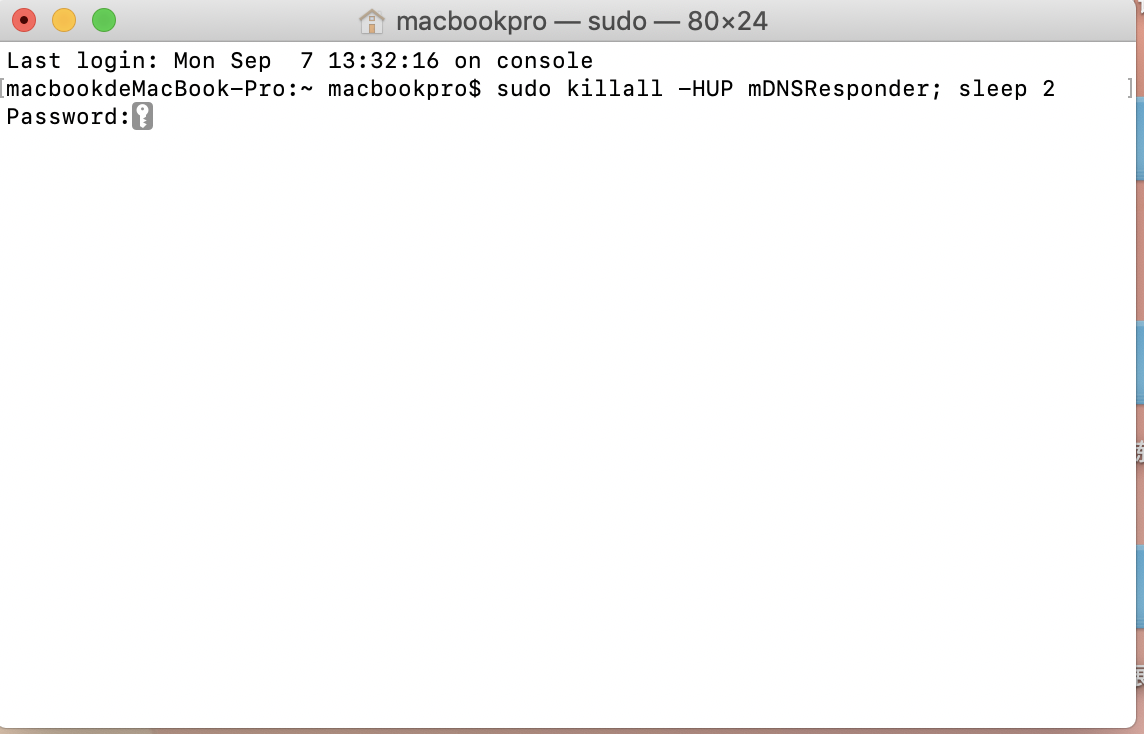
2、 輸入Mac的登入密碼(輸入是界面不會(huì)顯示,直接輸入即可),回車確認(rèn)
3、 “command+Q”退出就可以一、清除DNS緩存
五、在觸控板手寫文字
千萬(wàn)不要以為Mac的觸控板只能滑動(dòng)光標(biāo)或者進(jìn)行操作,事實(shí)上,它也支持手寫。
1、 打開工具欄的“輸入法”圖標(biāo),點(diǎn)擊“打開鍵盤偏好設(shè)置”
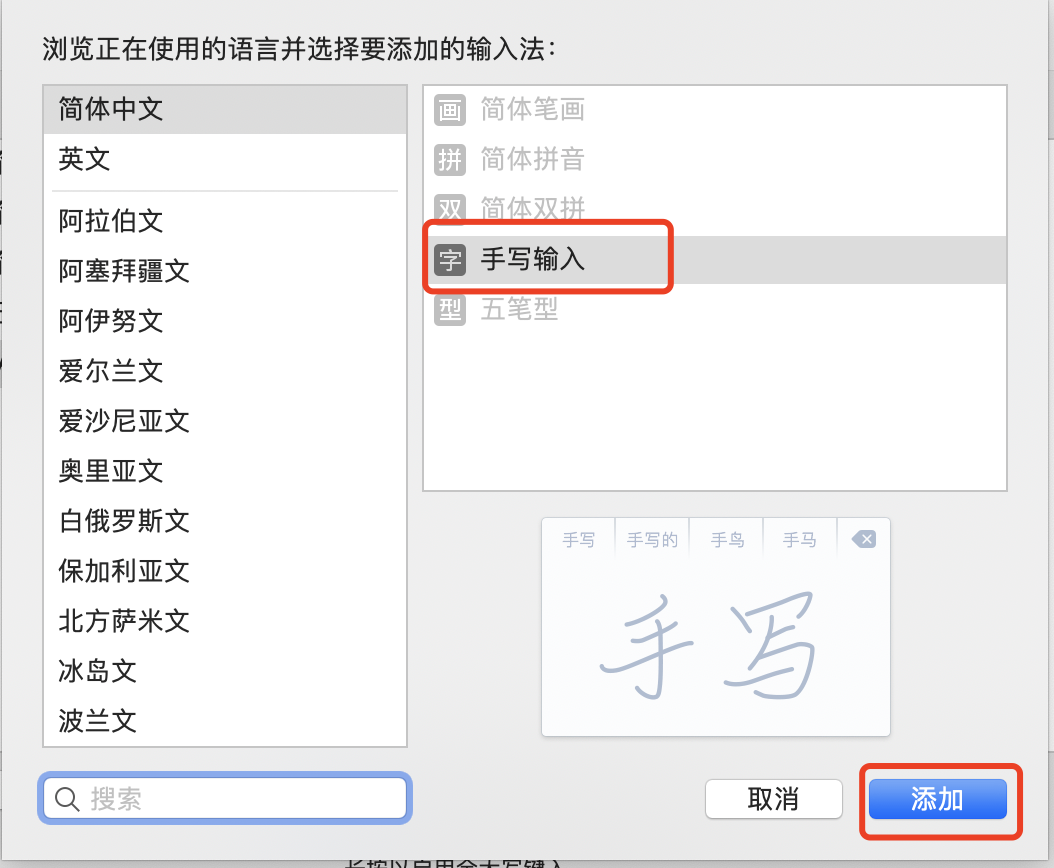
2、 選擇添加輸入法,點(diǎn)擊“簡(jiǎn)體手寫”即可在觸控板上手寫
3、 想要退出只需要按Esc鍵即可
六、查看電源信息、循環(huán)次數(shù)
有些小伙伴發(fā)現(xiàn)電源好像不耐用或者剛買回來(lái)的二手Mac需要檢查設(shè)置,就可以用到這個(gè)功能。
1、 點(diǎn)擊工具欄上的蘋果圖標(biāo),按下“option”按鍵(“關(guān)于本機(jī)”變成“系統(tǒng)信息”)
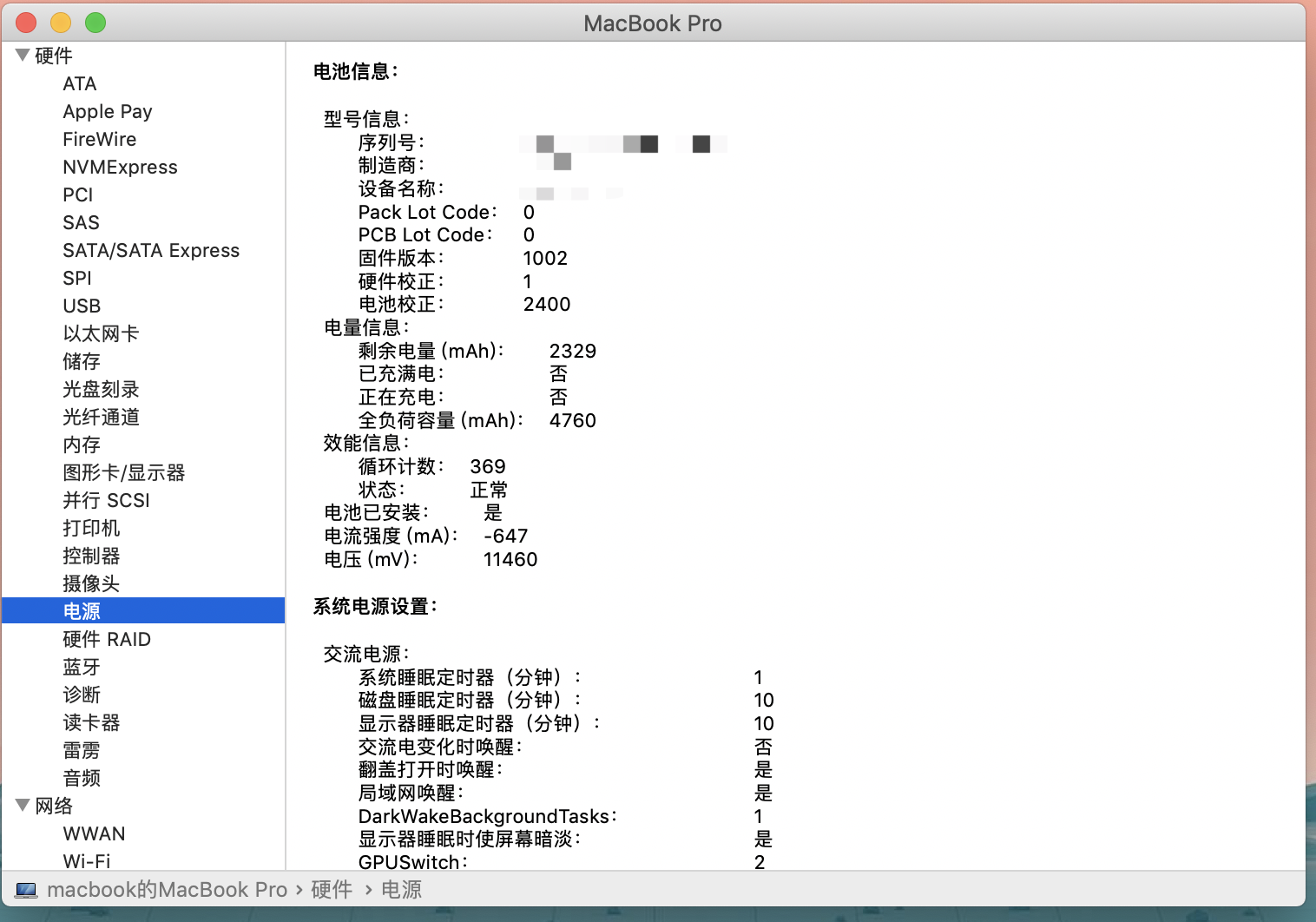
2、 點(diǎn)擊“系統(tǒng)信息”,選擇“電源”選項(xiàng)即可看到自己的Mac的電池狀態(tài)以及循環(huán)次數(shù)等信息
七、在郵件軟件中添加QQ郵箱賬號(hào)
很多小伙伴發(fā)現(xiàn)在“互聯(lián)網(wǎng)賬號(hào)”中,QQ郵箱不能用自己原有的密碼登入,事實(shí)上真正的配置方法是這樣的。
1、 用網(wǎng)頁(yè)版打開QQ郵箱,確認(rèn)QQ郵箱IMAP/AMTP服務(wù)開啟(點(diǎn)擊郵箱“設(shè)置”——“賬號(hào)”——開啟“IMAP/AMTP服務(wù)”)
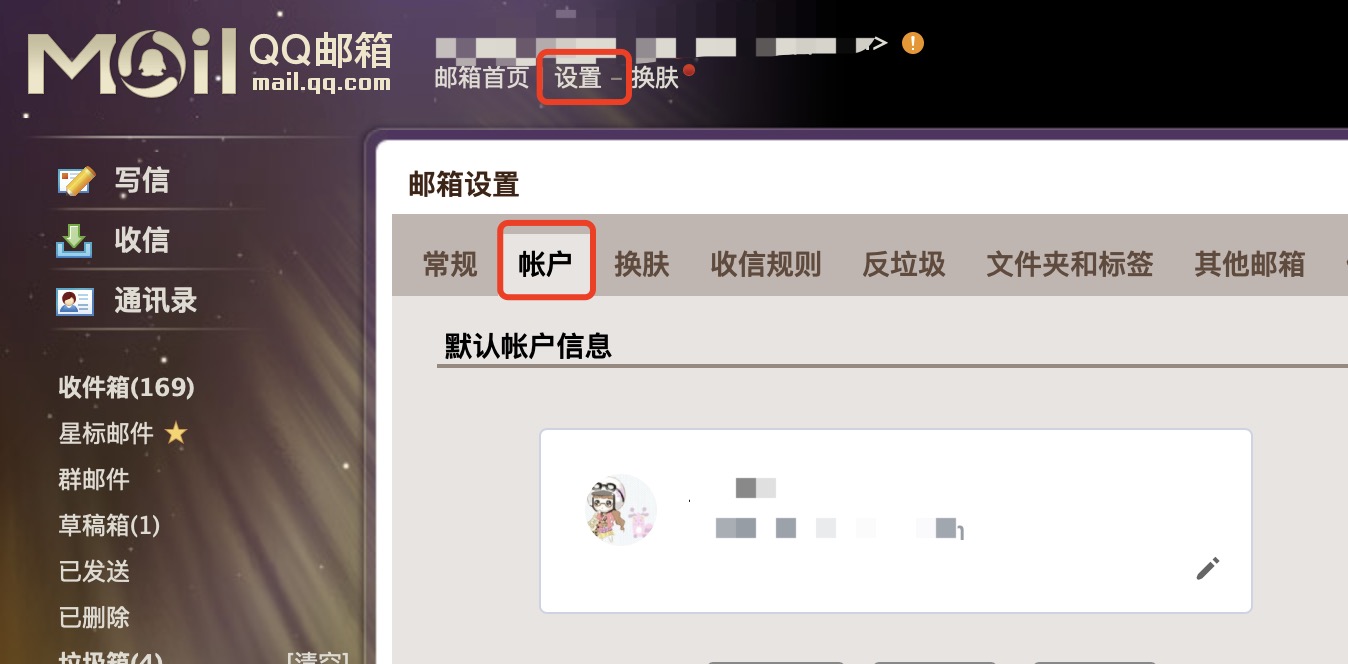
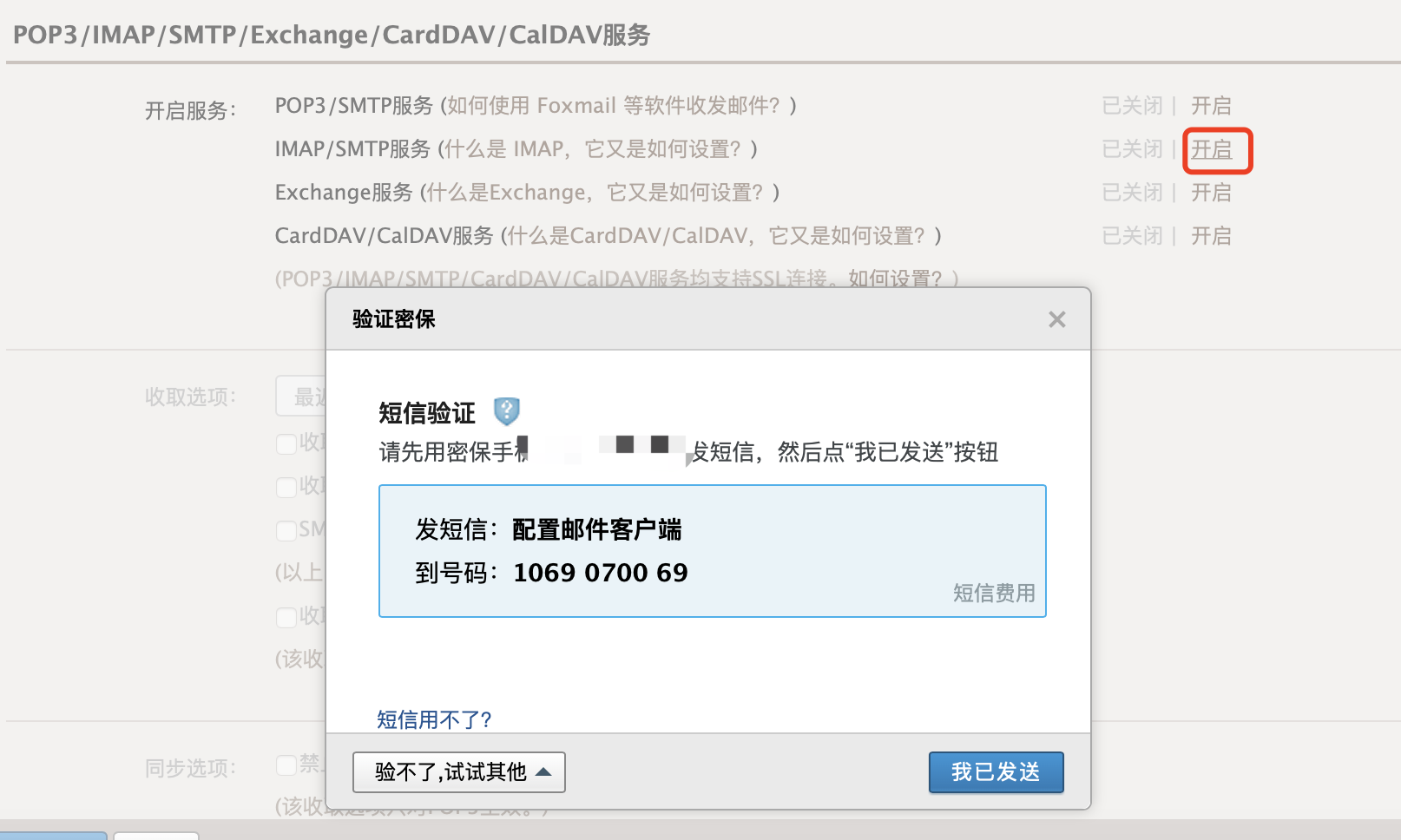
2、 在彈出的窗口輸入拷貝“授權(quán)碼”
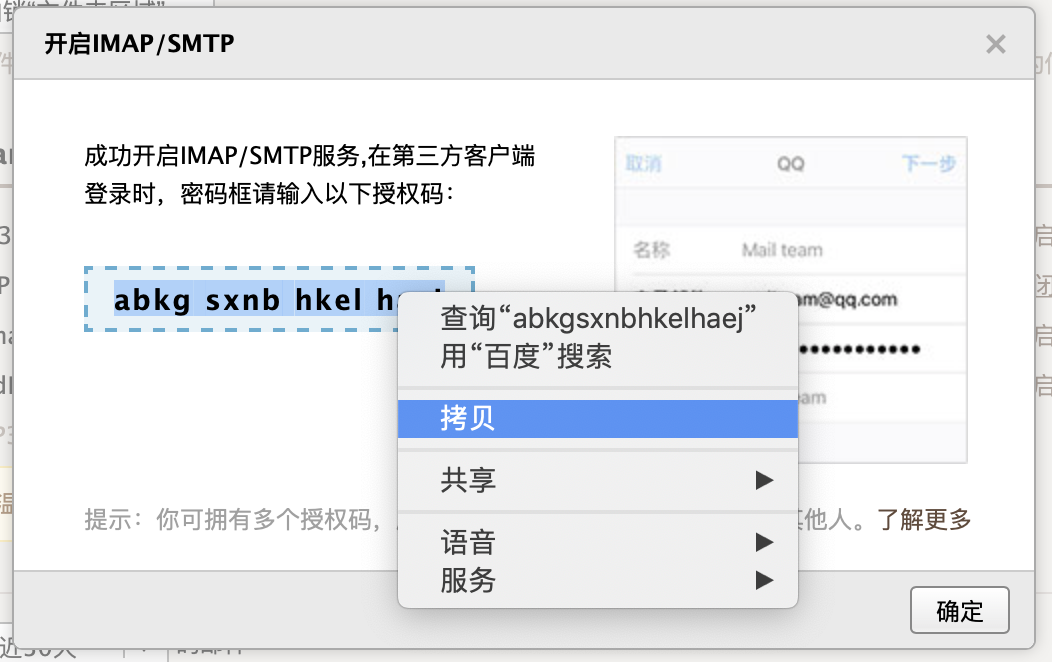
3、 在Mac的“偏好設(shè)置”——“互聯(lián)網(wǎng)賬號(hào)”添加QQ郵箱

4、 將QQ郵箱地址填入,密碼填寫剛剛拷貝的“授權(quán)碼”,點(diǎn)擊登錄就可以添加QQ郵箱
八、自定義Touch Bar
Mac的Touch Bar上的快捷按鈕并不是固定的,你可以根據(jù)自己的需求將常用的按鍵放進(jìn)去。
1、 打開“系統(tǒng)偏好設(shè)置”,打開“鍵盤”,選擇“自定義功能欄”
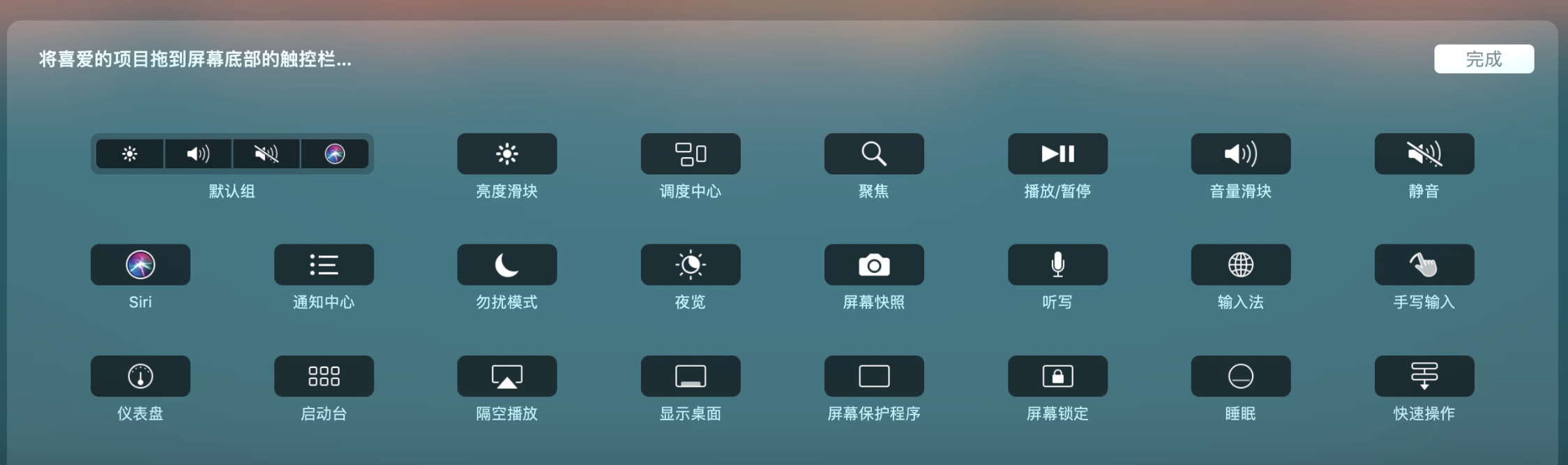
2、 窗口會(huì)顯示多個(gè)按鈕,將你需要的按鈕拖拽到Touch Bar就可以,當(dāng)然你也可以將不常用的直接移除就可以。
九、“option+字母”快速輸入圖標(biāo)
我們常用的一些圖標(biāo)可以通過(guò)“option+字母”進(jìn)行快速輸入,筆者整理了一下這個(gè)表格供大家參考。
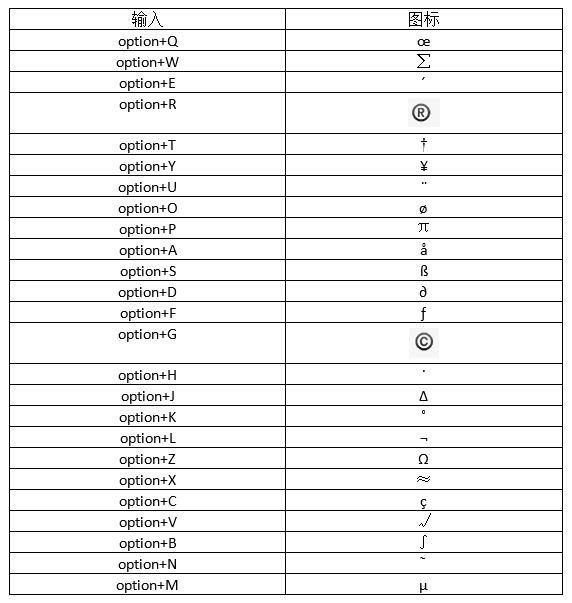
十、格式化存儲(chǔ)磁盤
有時(shí)候U盤或者移動(dòng)硬盤存儲(chǔ)的東西太多,想要格式化,可以
1、 打開“磁盤工具”,選擇需要格式化的磁盤
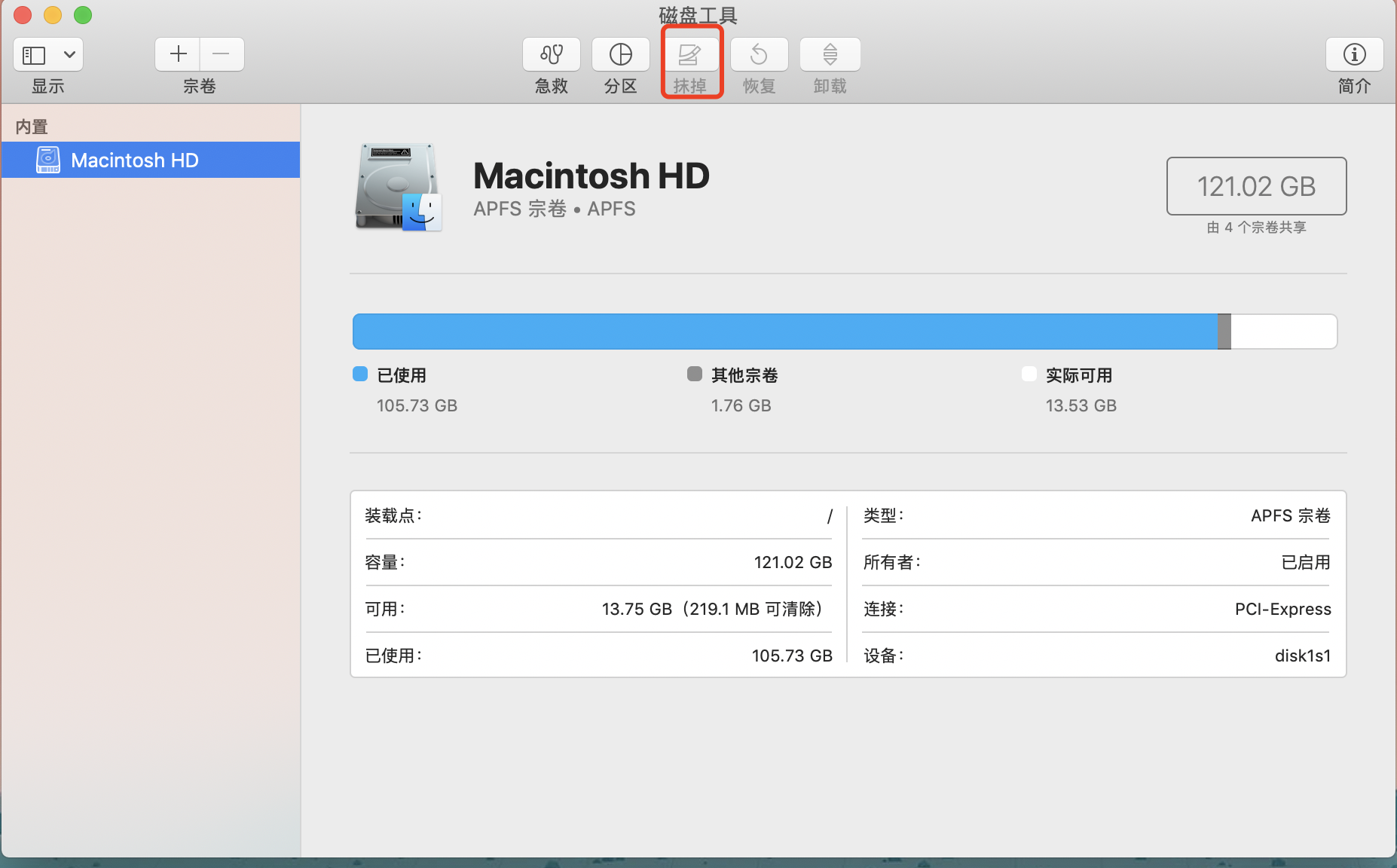
2、 選擇“抹掉”按鈕,選擇抹掉后的格式,一般我們都會(huì)選“ExFAT”,因?yàn)檫@個(gè)格式在蘋果和Windows系統(tǒng)中都支持。
以上就是關(guān)于Mac的一些小技巧,希望對(duì)于各位有幫助。